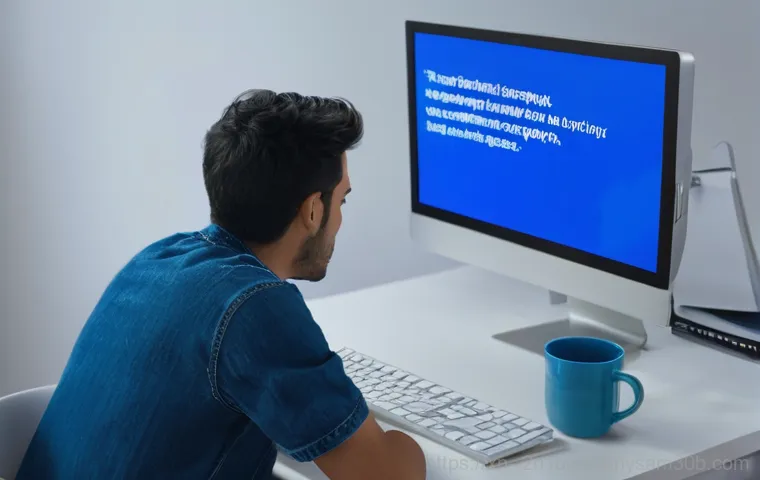어느 날 갑자기 컴퓨터 화면이 파랗게 변하면서 ‘STATUS_KERNEL_DATA_CORRUPTION’이라는 섬뜩한 메시지를 보신 적 있으신가요? 거여동에서 중요한 작업을 하던 중이든, 집에서 쉬면서 웹 서핑을 하던 중이든, 예상치 못한 이런 오류는 정말이지 심장을 철렁하게 만들죠.
저도 얼마 전 밤새 작업한 자료를 날릴 뻔했던 아찔한 경험을 했었답니다. 이 오류는 단순히 멈추는 것을 넘어, 우리 컴퓨터의 가장 깊은 곳, 즉 ‘커널’ 영역의 데이터가 손상되었음을 알리는 경고등과 같아요. 하지만 너무 걱정하지 마세요!
수많은 시행착오 끝에 제가 터득한 이 골치 아픈 문제를 해결하고, 심지어 미리 예방까지 할 수 있는 꿀팁들을 오늘 이 자리에서 확실히 알려드릴게요!
갑자기 컴퓨터가 멈춘다면? STATUS_KERNEL_DATA_CORRUPTION, 이제는 안녕!

저도 처음에는 이 메시지를 보고 뭘 어떻게 해야 할지 몰라 당황했었어요. 마치 컴퓨터가 “나 지금 아프니까 도와줘!”라고 외치는 것 같았죠. 컴퓨터를 오래 사용하다 보면 별의별 오류를 다 만나게 되는데, 그중에서도 이 커널 데이터 손상 오류는 꽤나 심각한 축에 속합니다. 단순히 재부팅해서 해결될 문제도 아니고, 때로는 중요한 데이터 손실로 이어질 수도 있거든요. 그래서 제가 직접 경험하고 공부했던 내용들을 바탕으로, 여러분들이 같은 어려움을 겪지 않도록 자세하고 친절하게 안내해 드릴 테니, 지금부터 저만 믿고 따라오세요! 이 포스팅 하나면 여러분의 컴퓨터도 다시 건강을 되찾을 수 있을 거예요.
내 컴퓨터가 보내는 SOS 신호, 원인 파헤치기
‘STATUS_KERNEL_DATA_CORRUPTION’ 오류는 사실 여러 가지 복합적인 원인으로 발생할 수 있습니다. 제가 처음 이 오류를 겪었을 때는 단순히 “아, 컴퓨터가 오래돼서 그런가?” 하고 막연하게 생각했었어요. 하지만 깊이 파고들수록 생각보다 다양한 문제들이 얽혀 있다는 걸 알게 됐죠. 크게 보면 하드웨어 문제, 소프트웨어 문제, 그리고 드라이버 문제로 나눌 수 있는데, 이 세 가지가 서로 영향을 주면서 블루스크린을 띄우는 경우가 많습니다. 특히 윈도우 커널은 컴퓨터의 핵심 운영체제 부분이라, 이곳의 데이터가 손상되면 시스템 전체가 불안정해질 수밖에 없어요. 마치 건물의 기둥에 금이 가는 것과 같다고 할까요?
1. 드라이버 충돌 및 손상
가장 흔한 원인 중 하나가 바로 드라이버 문제입니다. 새 하드웨어를 설치하고 나서 드라이버를 업데이트하거나, 그래픽 카드 드라이버를 최신 버전으로 바꾼 후에 이런 오류를 겪는 분들이 꽤 많아요. 저도 예전에 새 그래픽 카드를 설치했다가 드라이버 호환성 문제로 블루스크린을 자주 봤던 경험이 있습니다. 특히 오래된 드라이버가 최신 운영체제와 충돌하거나, 드라이버 파일 자체가 손상되었을 때 커널 데이터 영역에 잘못된 접근을 시도하면서 시스템이 멈추는 경우가 많습니다. 윈도우 업데이트 후에 기존 드라이버와의 충돌로 발생하는 일도 비일비재하죠. 이럴 때는 어떤 드라이버가 문제를 일으키는지 파악하는 게 핵심입니다.
2. 불량 메모리(RAM) 또는 저장 장치 문제
램(RAM)이나 저장 장치(SSD/HDD)에 문제가 생겨도 이 오류가 발생할 수 있습니다. 램에 불량 섹터가 생기거나 제대로 장착되지 않았을 때, 또는 하드 드라이브에 물리적인 손상이 생겨 데이터 읽기/쓰기에 문제가 발생하면 커널 데이터가 손상될 가능성이 커집니다. 컴퓨터가 부팅될 때나 특정 프로그램을 실행할 때 이 오류가 반복된다면, 하드웨어 문제를 의심해봐야 해요. 저도 한 번은 램이 불량인 줄 모르고 컴퓨터를 계속 쓰다가 블루스크린 지옥에 빠졌던 적이 있는데, 램 교체 후 거짓말처럼 해결되더라고요. 저장 장치의 배드 섹터나 케이블 불량도 비슷한 문제를 일으킬 수 있으니 꼼꼼한 점검이 필요합니다.
블루스크린과의 한판 승부! 단계별 해결 가이드
자, 이제 이 끈질긴 ‘STATUS_KERNEL_DATA_CORRUPTION’ 오류와 정면으로 맞설 차례입니다. 당황하지 마세요! 제가 직접 여러 방법을 시도해보고 효과를 봤던 확실한 해결책들을 단계별로 알려드릴게요. 마치 탐정이 사건을 해결하듯이, 하나하나 짚어가면서 문제를 해결해나가는 재미를 느낄 수 있을 거예요. 중요한 건 침착함과 끈기! 조급해하지 말고 차근차근 따라오시면 분명히 답을 찾을 수 있을 겁니다. 제가 성공했던 방법들을 여러분들도 똑같이 경험하실 수 있도록 아주 상세하게 설명해 드릴게요.
1. 시스템 파일 검사 및 복구
가장 먼저 해봐야 할 것은 바로 시스템 파일 검사입니다. 윈도우 시스템 파일이 손상되었을 때 커널 데이터에 문제가 생길 수 있거든요. 마치 건물의 벽돌이 깨져서 구조가 불안정해지는 것과 비슷하다고 할까요? 윈도우에는 이 문제를 해결해 줄 아주 유용한 도구들이 내장되어 있습니다. 저는 이 방법을 통해 몇 번이나 블루스크린의 위협에서 벗어날 수 있었어요.
- 관리자 권한으로 명령 프롬프트(CMD)를 실행합니다. 시작 메뉴에서 ‘cmd’를 검색한 후 마우스 오른쪽 버튼을 눌러 ‘관리자 권한으로 실행’을 선택하면 돼요.
- ‘sfc /scannow’를 입력하고 엔터를 누릅니다. 이 명령어는 손상된 시스템 파일을 검색하고 복구해 줍니다. 시간이 좀 걸리니까 여유를 가지고 기다려 주세요.
- 만약 sfc 검사 후에도 문제가 해결되지 않거나, 복구할 수 없는 오류가 발견된다면 ‘DISM’ 도구를 사용해 보세요. ‘DISM /Online /Cleanup-Image /RestoreHealth’를 입력하고 엔터를 누르면 됩니다. 이 도구는 윈도우 이미지 자체를 복구하여 더 깊은 문제를 해결하는 데 도움을 줍니다.
2. 윈도우 업데이트 및 드라이버 최신화
오래된 윈도우나 드라이버는 언제든 문제를 일으킬 수 있는 시한폭탄과 같습니다. 최신 윈도우 업데이트와 드라이버는 보안 취약점뿐만 아니라, 시스템 안정성도 개선해주거든요. 저도 예전에 윈도우 업데이트를 미루고 미루다가 결국 블루스크린을 만났던 경험이 있어서, 그 이후로는 꼬박꼬박 업데이트를 확인하고 있습니다.
- ‘설정’> ‘업데이트 및 보안’> ‘Windows 업데이트’로 이동하여 최신 업데이트를 확인하고 설치합니다.
- 장치 관리자(Device Manager)를 열어 모든 드라이버를 최신 버전으로 업데이트합니다. 특히 그래픽 카드, 사운드 카드, 네트워크 어댑터 등 핵심 하드웨어의 드라이버를 우선적으로 확인하는 것이 좋아요. 가능하다면 각 하드웨어 제조사 웹사이트에서 직접 최신 드라이버를 다운로드하여 설치하는 것을 추천합니다. 제 경험상 윈도우가 자동으로 설치해 주는 드라이버보다 제조사 공식 드라이버가 훨씬 안정적일 때가 많았거든요.
- 만약 특정 드라이버 업데이트 후에 문제가 발생했다면, 해당 드라이버를 롤백하거나 제거 후 다시 설치해 보세요.
놓치기 쉬운 범인, 드라이버와 소프트웨어
블루스크린이 뜨면 보통 하드웨어부터 의심하게 되지만, 생각보다 많은 경우 드라이버나 소프트웨어 충돌 때문에 발생하는 일이 많습니다. 특히 새로 설치한 프로그램이나 게임, 혹은 업데이트된 드라이버가 시스템과 제대로 호환되지 않을 때 커널 데이터가 손상될 수 있거든요. 저는 한 번은 특정 보안 프로그램이 다른 프로그램과 충돌해서 컴퓨터가 자꾸 멈추는 걸 경험했어요. 몇 날 며칠을 고생하다가 해당 프로그램을 삭제했더니 언제 그랬냐는 듯이 멀쩡해지더라고요. 정말이지 예상치 못한 곳에서 범인이 나타나는 경우가 많답니다.
1. 문제성 드라이버 식별 및 조치
어떤 드라이버가 문제인지 정확히 파악하는 것이 중요합니다. 윈도우 이벤트 뷰어를 사용하면 시스템 오류 로그를 확인할 수 있어서 범인을 찾아내는 데 큰 도움이 됩니다. 마치 사건 현장의 증거를 수집하는 것과 같죠.
- ‘시작’ 메뉴에서 ‘이벤트 뷰어’를 검색하여 실행합니다.
- ‘Windows 로그’> ‘시스템’으로 이동하여 오류가 발생했던 시간대의 로그를 확인합니다. ‘오류’ 또는 ‘심각’ 수준의 로그 중에서 ‘STATUS_KERNEL_DATA_CORRUPTION’과 관련된 메시지나 특정 드라이버 이름을 언급하는 로그를 찾아보세요.
- 문제가 의심되는 드라이버를 발견했다면, 해당 드라이버를 롤백하거나 제거 후 제조사 웹사이트에서 최신 버전으로 다시 설치합니다. 만약 롤백 옵션이 없다면 완전히 제거한 후 재부팅하여 윈도우가 기본 드라이버를 설치하게 하거나, 수동으로 최신 버전을 설치해 보는 것도 좋은 방법입니다.
2. 최근 설치된 프로그램 검토 및 제거
새로운 프로그램을 설치한 후에 블루스크린이 발생했다면, 해당 프로그램이 원인일 가능성이 매우 높습니다. 특히 시스템 깊숙이 관여하는 유틸리티나 게임 등에서 이런 문제가 발생할 수 있죠.
- ‘설정’> ‘앱’> ‘앱 및 기능’에서 최근 설치된 프로그램을 확인합니다.
- 문제가 발생하기 직전에 설치했던 프로그램을 먼저 제거해 보세요. 특히 알 수 없는 출처의 프로그램이나 시스템 최적화 프로그램 등은 예상치 못한 문제를 일으킬 수 있으니 주의해야 합니다.
- 만약 여러 프로그램을 동시에 설치했다면, 하나씩 제거하면서 문제가 해결되는지 확인하는 것이 가장 확실한 방법입니다. 번거롭더라도 이 과정을 거쳐야 정확한 원인을 찾아낼 수 있습니다.
하드웨어 점검, 꼼꼼하게 따져봐야 할 것들
드라이버나 소프트웨어 문제가 아니라면, 결국 하드웨어 문제일 가능성이 높습니다. 특히 메모리(RAM)나 저장 장치(SSD/HDD)는 커널 데이터 손상과 직결되는 핵심 부품들이죠. 예전에 제 친구는 계속 블루스크린이 뜬다고 하길래, 램 슬롯을 바꿔 끼워보라고 했더니 바로 해결되더라고요. 정말이지 별것 아닌 것 같아 보이는 작은 문제들이 큰 오류를 만들어내기도 합니다. 이럴 때는 차분하게 하나씩 점검해나가야 합니다.
1. 메모리(RAM) 진단 및 재장착

RAM은 컴퓨터가 현재 작업 중인 데이터를 임시로 저장하는 곳이기 때문에, 여기에 문제가 생기면 커널 데이터에도 직접적인 영향을 미칠 수 있습니다.
- 윈도우에는 ‘Windows 메모리 진단’ 도구가 내장되어 있습니다. ‘시작’ 메뉴에서 ‘메모리 진단’을 검색하여 실행하고, ‘지금 다시 시작하여 문제 확인’을 선택하여 검사를 진행합니다. 이 검사는 시간이 다소 소요될 수 있지만, 램에 문제가 있는지 정확하게 파악하는 데 큰 도움이 됩니다.
- 컴퓨터 전원을 끄고, 전원 케이블을 분리한 다음, 컴퓨터 케이스를 엽니다. RAM 스틱을 분리했다가 다시 단단히 장착해 보세요. 간혹 RAM이 제대로 꽂혀 있지 않아 접촉 불량으로 오류가 발생하는 경우가 있습니다. 여러 개의 RAM 스틱을 사용한다면, 하나씩만 장착하고 부팅해보면서 어떤 스틱이 문제인지 파악하는 것도 좋은 방법입니다.
2. 저장 장치(SSD/HDD) 상태 확인
하드 드라이브나 SSD에 배드 섹터가 생기거나 물리적인 손상이 발생하면, 운영체제 파일이 손상되어 이 오류가 발생할 수 있습니다.
- ‘내 PC’에서 문제가 발생한 드라이브를 마우스 오른쪽 버튼으로 클릭한 후 ‘속성’> ‘도구’ 탭으로 이동합니다. ‘오류 검사’ 섹션에서 ‘검사’ 버튼을 클릭하여 드라이브에 문제가 있는지 확인하고 복구를 시도합니다.
- 또한, CrystalDiskInfo 같은 외부 프로그램을 사용하여 저장 장치의 S.M.A.R.T(Self-Monitoring, Analysis and Reporting Technology) 정보를 확인해 보세요. 이 정보는 저장 장치의 건강 상태를 알려주는 지표로, 문제가 발생하기 전에 미리 경고를 받을 수 있습니다. 만약 ‘주의’ 또는 ‘나쁨’ 상태가 표시된다면, 빠르게 데이터를 백업하고 저장 장치를 교체하는 것을 고려해야 합니다.
| 오류 유형 | 주요 원인 | 해결 방법 (간단 요약) |
|---|---|---|
| STATUS_KERNEL_DATA_CORRUPTION | 드라이버 충돌/손상, RAM 불량, 저장 장치 손상, 시스템 파일 손상, 소프트웨어 충돌 | 드라이버 업데이트/롤백, 시스템 파일 검사(SFC/DISM), RAM 진단/재장착, 저장 장치 검사, 최근 설치 앱 제거 |
| KERNEL_DATA_INPAGE_ERROR (0x7A) | 저장 장치 불량(배드 섹터), RAM 불량, 바이러스, 시스템 서비스 오류 | 저장 장치 검사 및 복구, RAM 진단, 바이러스 검사, 디스크 조각 모음 |
| BAD_POOL_CALLER (0xC2) | 드라이버 오류, 프로그램 충돌, 메모리 누수 | 드라이버 업데이트/재설치, 문제 프로그램 제거, 메모리 최적화 |
미리미리 예방하자! 재발 방지를 위한 습관
한 번 겪었던 오류는 다시는 만나고 싶지 않겠죠? ‘STATUS_KERNEL_DATA_CORRUPTION’과 같은 치명적인 오류는 미리미리 예방하는 것이 가장 중요합니다. 저는 이런 큰 오류를 겪은 후로는 컴퓨터 관리에 훨씬 더 신경을 쓰게 됐어요. 마치 건강 관리를 하듯이, 컴퓨터도 꾸준히 관리해 줘야 잔병치레 없이 오래오래 쓸 수 있더라고요. 제 경험에서 우러나온 예방 꿀팁들을 지금 바로 알려드릴게요!
1. 정기적인 시스템 관리와 백업
정기적인 관리는 컴퓨터의 수명을 늘리고 오류 발생률을 낮추는 가장 기본적인 방법입니다. 저는 매달 한 번씩 꼭 컴퓨터를 점검하는 루틴을 만들었어요.
- 정기적인 윈도우 및 드라이버 업데이트: 최신 업데이트는 보안 취약점을 해결하고 시스템 안정성을 높여줍니다. 자동 업데이트 설정을 해두거나, 최소한 한 달에 한 번은 수동으로 업데이트를 확인하는 습관을 들이세요.
- 시스템 파일 검사 습관화: 한 달에 한 번 정도 ‘sfc /scannow’ 명령어를 실행하여 시스템 파일에 문제가 없는지 확인하는 것이 좋습니다.
- 중요 데이터 백업: 만약의 사태에 대비하여 중요한 파일은 외장 하드 드라이브나 클라우드 서비스에 정기적으로 백업해 두세요. 저도 한 번 자료를 날릴 뻔한 이후로는 백업의 중요성을 뼛속 깊이 깨달았답니다.
- 디스크 정리 및 조각 모음: 불필요한 파일을 삭제하고 디스크 조각 모음을 통해 저장 장치의 성능을 유지하는 것도 중요합니다. SSD는 조각 모음이 필요 없으니 참고하세요!
2. 신중한 프로그램 설치와 관리
새로운 프로그램을 설치할 때는 항상 신중해야 합니다. 검증되지 않은 프로그램은 시스템에 악영향을 미칠 수 있어요.
- 신뢰할 수 있는 출처의 프로그램만 설치: 공식 웹사이트나 신뢰할 수 있는 플랫폼을 통해서만 프로그램을 다운로드하고 설치하세요.
- 불필요한 프로그램 즉시 제거: 사용하지 않는 프로그램은 컴퓨터의 리소스를 잡아먹고 충돌의 원인이 될 수 있으니, 주기적으로 확인하여 삭제해 주는 것이 좋습니다.
- 보안 프로그램 사용: 바이러스나 악성코드도 커널 데이터 손상의 원인이 될 수 있습니다. 신뢰할 수 있는 백신 프로그램을 설치하고 항상 최신 상태를 유지하며 정기적으로 전체 검사를 실행하세요.
전문가의 도움이 필요할 때, 현명하게 대처하는 법
제가 알려드린 방법들을 모두 시도해 봤는데도 여전히 ‘STATUS_KERNEL_DATA_CORRUPTION’ 오류가 계속 발생한다면, 전문가의 도움이 필요할 때입니다. 때로는 아무리 노력해도 혼자서 해결하기 어려운 복잡한 문제가 있을 수 있거든요. 마치 몸이 아플 때 혼자 약을 먹다가 안 되면 병원에 가는 것과 똑같다고 생각하시면 돼요. 이때 중요한 것은 당황하지 않고 현명하게 대처하는 것입니다.
1. 전문 수리 업체 방문 전 준비사항
수리 업체에 방문하기 전에 몇 가지 준비를 해두면 시간과 비용을 절약할 수 있습니다. 제가 예전에 무작정 컴퓨터를 들고 갔다가 설명만 한참 하느라 진땀 뺐던 기억이 있거든요.
- 정확한 증상 설명 준비: 오류 메시지, 오류 발생 시점(예: 특정 프로그램 실행 시, 부팅 시), 시도했던 해결 방법 등을 최대한 구체적으로 정리해 둡니다. 가능하다면 오류 화면을 사진으로 찍어두는 것도 좋아요.
- 중요 데이터 백업: 수리 과정에서 데이터 손실이 발생할 수 있으므로, 미리 중요한 파일은 백업해 두는 것이 필수입니다.
- 컴퓨터 사양 정리: 어떤 부품을 사용하고 있는지(CPU, RAM 용량, 그래픽 카드 종류, 저장 장치 종류 등) 알아두면 전문가가 문제를 진단하는 데 큰 도움이 됩니다.
2. 믿을 수 있는 수리 업체 선택하기
아무데나 맡겼다가 더 큰 문제가 생기는 경우도 봤습니다. 믿을 수 있는 업체를 선택하는 것이 정말 중요해요.
- 주변 지인의 추천 또는 온라인 후기 확인: 실제로 서비스를 받아본 사람들의 경험담을 참고하여 평판이 좋은 업체를 선택합니다.
- 수리 비용 및 과정 투명성 확인: 수리 전에 예상 비용과 어떤 방식으로 수리가 진행될지 충분히 상담하고, 불필요한 수리를 권유하지 않는지 확인하세요.
- 보증 서비스 확인: 수리 후 일정 기간 동안 보증 서비스를 제공하는지 여부도 중요합니다. 만약 수리 후에도 같은 문제가 재발한다면, 재수리를 받을 수 있어야 하니까요.
글을 마치며
휴, 여기까지 오시느라 정말 고생 많으셨습니다! ‘STATUS_KERNEL_DATA_CORRUPTION’이라는 무서운 블루스크린 메시지부터 시작해서, 그 원인을 파헤치고 해결하는 다양한 방법들, 그리고 다시는 이런 일을 겪지 않기 위한 예방 습관들까지, 저와 함께 긴 여정을 달려오셨네요. 처음에는 막막하고 답답했을지라도, 이제는 여러분의 컴퓨터가 보내는 SOS 신호에 현명하게 대처할 수 있는 능력을 갖추게 되셨을 거예요. 제가 직접 겪어보고 깨달았던 노하우들을 아낌없이 공유해 드렸으니, 이제 여러분도 컴퓨터 전문가 못지않은 지식으로 무장하셨다고 자신 있게 말씀드릴 수 있습니다. 컴퓨터는 관리하기 나름이라는 점! 잊지 마시고, 오늘 배운 꿀팁들을 꼭 활용하셔서 늘 쾌적한 디지털 생활을 만끽하시길 바랍니다. 우리 모두 블루스크린 없는 행복한 컴퓨터 생활을 응원합니다!
알아두면 쓸모 있는 정보
자, 오늘 배운 내용들을 바탕으로 평소에 궁금할 수 있는 몇 가지 유용한 정보들을 추가로 알려드릴게요. 이 팁들은 컴퓨터를 더욱 건강하게 사용하고, 예상치 못한 문제를 미리 방지하는 데 큰 도움이 될 겁니다. 제가 오랜 시간 컴퓨터를 사용하면서 느꼈던 점들이니, 꼭 참고하셔서 여러분의 컴퓨터 지식 레벨을 한 단계 더 업그레이드해 보세요!
1. 커널(Kernel)은 무엇일까요?
커널은 운영체제의 가장 핵심적인 부분으로, 하드웨어와 소프트웨어 사이의 다리 역할을 합니다. 모든 프로그램이 컴퓨터의 자원(CPU, 메모리, 저장 장치 등)을 효율적으로 사용할 수 있도록 관리하고 조정하는 중요한 역할을 하죠. 예를 들어, 우리가 워드 프로그램을 실행하거나 웹 브라우저를 띄울 때, 커널이 이 모든 과정을 조율하여 원활하게 작동하도록 돕습니다. 만약 이 커널 영역의 데이터가 손상되면 시스템 전체가 멈추거나 오작동하는 치명적인 문제가 발생할 수 있어, 오늘 다룬 ‘STATUS_KERNEL_DATA_CORRUPTION’ 오류가 뜨는 이유이기도 합니다. 커널은 마치 오케스트라의 지휘자와 같다고 생각하시면 이해하기 쉬울 거예요.
2. 윈도우 이벤트 뷰어, 이렇게 활용해 보세요!
윈도우 이벤트 뷰어는 컴퓨터에서 발생하는 모든 중요한 사건들을 기록해 두는 일종의 ‘블랙박스’입니다. 블루스크린이나 프로그램 오류가 발생했을 때, 이벤트 뷰어를 통해 어떤 드라이버나 프로그램이 문제를 일으켰는지 단서를 찾을 수 있어요. ‘Windows 로그’에서 ‘시스템’ 또는 ‘응용 프로그램’ 로그를 살펴보면, 오류가 발생한 시간대에 ‘오류’나 ‘경고’ 수준의 이벤트를 발견할 수 있습니다. 여기에 문제의 원인이 되는 파일 이름이나 에러 코드가 적혀 있는 경우가 많으니, 다음번에 문제가 생기면 꼭 확인해 보세요. 제가 직접 겪은 오류를 해결하는 데 결정적인 힌트를 준 적도 많답니다.
3. 컴퓨터 전원 관리 설정, 이렇게 해보세요!
의외로 전원 관리 설정이 시스템 안정성에 영향을 미치기도 합니다. 특히 고성능 모드를 항상 사용하는 것이 아니라면, ‘균형 조정’ 모드를 사용하는 것이 좋습니다. 일부 고급 전원 설정에서는 하드 디스크가 특정 시간 후에 꺼지도록 설정되어 있거나, USB 선택적 절전 기능이 활성화되어 있을 수 있는데, 이런 설정들이 드물게 특정 하드웨어와의 호환성 문제를 일으켜 블루스크린을 유발할 때도 있습니다. 문제가 반복된다면 전원 옵션에서 ‘고급 전원 관리 옵션 설정 변경’으로 들어가 각 항목을 꼼꼼히 확인하고 조정해 보는 것도 좋은 방법입니다. 간혹 사소한 설정 하나로 문제가 해결될 수도 있거든요.
4. 클린 부팅(Clean Boot)으로 소프트웨어 충돌 찾기
여러분이 설치한 프로그램들이 서로 충돌하여 오류를 일으키는 경우도 많습니다. 이때 ‘클린 부팅’을 활용하면 어떤 프로그램이 문제의 원인인지 쉽게 찾아낼 수 있어요. 클린 부팅은 윈도우를 최소한의 드라이버와 시작 프로그램으로 시작하는 기능입니다. ‘msconfig’를 실행하여 ‘서비스’ 탭에서 ‘모든 Microsoft 서비스 숨기기’를 체크한 후 ‘모두 사용 안 함’을 선택하고, ‘시작 프로그램’ 탭에서 모든 항목을 비활성화한 후 재부팅하면 됩니다. 이렇게 클린 부팅 상태에서 문제가 해결된다면, 하나씩 서비스를 활성화하며 어떤 프로그램이 문제를 일으키는지 파악할 수 있어요. 저도 이 방법으로 골치 아픈 소프트웨어 충돌을 몇 번이나 해결했답니다.
5. 새 하드웨어 설치 시 유의할 점
새로운 하드웨어(특히 RAM, 그래픽 카드, SSD 등)를 설치할 때는 항상 호환성 문제를 가장 먼저 고려해야 합니다. 메인보드와 RAM의 속도 및 종류가 맞는지, 파워서플라이의 용량이 충분한지 등을 미리 확인해야 해요. 또한, 설치 후에는 반드시 해당 하드웨어의 최신 드라이버를 제조사 공식 웹사이트에서 다운로드하여 설치해야 합니다. 윈도우가 자동으로 설치하는 드라이버는 호환성 문제가 있을 수 있거든요. 특히 여러 개의 RAM을 장착할 때는 같은 제조사의 같은 모델을 사용하는 것이 가장 안정적이며, 슬롯에 정확하게 장착되었는지도 꼼꼼히 확인하는 것이 중요합니다. 제가 새 부품을 잘못 장착해서 고생했던 경험이 있어서, 이 부분은 정말 강조하고 싶네요.
중요 사항 정리
오늘 우리가 함께 알아본 ‘STATUS_KERNEL_DATA_CORRUPTION’ 오류는 컴퓨터 사용자라면 누구나 겪을 수 있는 흔한 문제지만, 결코 가볍게 넘겨서는 안 되는 중요한 신호입니다. 이 오류는 주로 드라이버 충돌, 불량 메모리, 저장 장치 손상, 또는 시스템 파일 손상 등 다양한 원인으로 발생할 수 있다는 점을 기억해 주세요. 무엇보다 중요한 것은 문제가 발생했을 때 당황하지 않고, 제가 알려드린 시스템 파일 검사, 드라이버 업데이트, 하드웨어 진단 등의 단계별 해결 방법을 차분하게 적용해 보는 것입니다. 저의 경험을 바탕으로 드린 팁들이 여러분의 소중한 컴퓨터를 지키는 데 큰 도움이 되기를 바랍니다. 꾸준한 관리와 점검이야말로 블루스크린 없는 쾌적한 컴퓨터 환경을 만드는 지름길이라는 점, 꼭 명심해 주세요. 만약 혼자 해결하기 어렵다면 언제든지 전문가의 도움을 받는 것도 현명한 선택입니다!
자주 묻는 질문 (FAQ) 📖
질문: STATUSKERNELDATACORRUPTION 오류, 대체 무슨 문제인가요?
답변: 여러분, ‘STATUSKERNELDATACORRUPTION’ 오류 메시지를 처음 보면 저도 그랬지만, 컴퓨터가 갑자기 고장 난 건 아닌지 정말 깜짝 놀라게 돼요. 이 오류는 말 그대로 ‘커널 데이터 손상’을 의미하는데요, 여기서 ‘커널’이란 우리 컴퓨터의 운영체제(윈도우 같은)의 가장 핵심적인 부분이에요.
우리 몸의 뇌와 같다고 할 수 있죠. 이 뇌 같은 커널이 처리하는 데이터에 문제가 생겼다는 경고등인 셈이에요. 제가 직접 수많은 블루스크린을 겪어보니, 이 오류는 주로 램(RAM) 불량, 오래되거나 손상된 장치 드라이버, 시스템 파일 손상, 또는 하드디스크 같은 저장 장치에 문제가 생겼을 때 나타나는 경우가 많더라고요.
예를 들어, 램이 불량이면 컴퓨터가 데이터를 제대로 읽고 쓰지 못해서 커널 데이터가 엉망이 될 수 있고, 드라이버가 꼬이면 하드웨어와 소프트웨어 간의 소통이 막혀버리는 거죠. 저는 예전에 그래픽 드라이버 업데이트를 잘못했다가 이 오류를 만난 적이 있는데, 정말 눈앞이 캄캄했답니다.
질문: 이 오류가 발생했을 때 바로 해결할 수 있는 방법은 없을까요?
답변: 물론이죠! 저도 이 오류 때문에 밤새 작업한 파일들을 날릴 뻔했던 아찔한 경험이 있어서, 여러분의 마음을 백번 이해합니다. 일단 이 오류를 마주했을 때 가장 먼저 시도해볼 만한 몇 가지 즉각적인 해결책들을 알려드릴게요.
첫 번째는 역시 드라이버 업데이트예요. 특히 그래픽카드나 사운드카드처럼 중요한 장치의 드라이버가 오래되거나 손상되면 이런 오류를 유발할 수 있거든요. 제조사 홈페이지에 가서 최신 버전으로 업데이트해보세요.
두 번째는 윈도우 시스템 파일 검사예요. 윈도우 검색창에 ‘cmd’를 입력하고 ‘관리자 권한으로 실행’한 다음, ‘sfc /scannow’ 명령어를 입력해보세요. 시스템 파일에 문제가 있는지 확인하고 복구해준답니다.
세 번째는 메모리 진단이에요. 윈도우 검색창에 ‘메모리’라고 치면 ‘Windows 메모리 진단’ 도구가 나오는데, 이걸 실행해서 램에 문제가 없는지 확인해보는 것도 좋아요. 제가 직접 해보니 이 세 가지 방법만으로도 상당수의 문제를 해결할 수 있었어요.
질문: 오류가 다시 발생하지 않도록 미리 예방하는 꿀팁 같은 게 있을까요?
답변: 네, 정말 중요한 질문이에요! 문제를 해결하는 것도 중요하지만, 미리 예방해서 소중한 시간과 데이터를 지키는 게 훨씬 더 중요하죠. 제가 블로그를 운영하면서 쌓은 노하우를 바탕으로 몇 가지 꿀팁을 드릴게요.
첫째, 윈도우와 모든 장치 드라이버를 항상 최신 상태로 유지하는 습관을 들이세요. 업데이트는 귀찮다고 미루지 마시고, 보안 패치나 버그 수정이 이루어지기 때문에 안정성 향상에 큰 도움이 됩니다. 둘째, 정기적으로 컴퓨터 하드웨어 상태를 점검해주세요.
램이나 하드디스크의 건강 상태를 보여주는 프로그램들이 많이 있는데, 이런 도구들을 활용해서 문제가 생기기 전에 미리 감지하는 것이 중요해요. 제가 즐겨 쓰는 프로그램들이 몇 가지 있는데, 나중에 기회가 되면 또 소개해 드릴게요! 셋째, 정품 소프트웨어만 사용하고, 의심스러운 파일은 절대 다운로드하거나 실행하지 마세요.
악성코드나 바이러스가 시스템 파일을 손상시켜 이런 오류를 유발할 수 있거든요. 마지막으로, 중요한 자료는 항상 백업하는 습관을 들이는 게 가장 현명한 방법이에요. 아무리 노력해도 예측 불가능한 상황은 생길 수 있으니까요.
이 꿀팁들만 잘 지켜도 여러분의 컴퓨터는 훨씬 더 튼튼하고 안정적으로 돌아갈 거예요!